Hace años instalar un launcher personalizado era algo casi obligatorio. Mejoraban de manera notable el rendimiento y agilidad del escritorio y el cajón de aplicaciones además de meter muchas opciones de personalización. A día de hoy su utilidad es más para lo segundo: ofrecer un montón de funciones para poner a nuestro gusto la pantalla principal de nuestro Android.
Esta categoría de apps ha tenido mucho recorrido: han ido apareciendo nuevos competidores, otros se han caído por el camino y unos pocos se mantienen tras muchos años en activo. Si lo que buscas es un buen launcher, ahora mismo estas son las mejores opciones que hay para Android.
Espera, ¿qué es eso de un launcher?
El launcher de Android es el lanzado de aplicaciones. Dicho de otro modo: el escritorio y el cajón de aplicaciones. Es decir, dos partes donde vamos a pasar mucho tiempo y por tanto esperamos que siempre vayan bien y además podamos personalizar a nuestro gusto.
Si hacemos una búsqueda rápida en Google Play nos podemos encontrar un montón de resultados y opciones. Hay mucho donde elegir pero los que realmente merecen la pena no son tantos en número. Muchos intentan imitar el estilo de los móviles Pixel o Nexus, otros buscan ser flexibles para que podamos crear interfaces de todo tipo...
Si nos gusta la personalización, tener un launcher que no sea el que viene de fábrica es prácticamente obligatorio. Con una de estas apps podemos hacer todo lo siguiente:
- Modificar el aspecto del escritorio.
- Cambiar fondo de pantalla, estático o animado
- Añadir widgets.
- Ocultar aplicaciones que no queremos usar.
- Ordenar las apps en carpetas.
- Cambiar el aspecto de los iconos con packs.
- Utilizar gestos táctiles para ejecutar todo tipo de acciones.
- Recuperar Google Now y utilizarlo.
Cada launcher ofrece su paquete de opciones y funciones por lo que a la hora de elegir uno u otro nos tenemos que fijar en todo lo que podemos hacer con él y también con el que nos sintamos cómodo. Esto es una cuestión muy subjetiva por lo que la mejor forma de salir de dudas es hacer pruebas.
...¿Y cómo lo configuro?

Esto es lo que vemos cuando configuramos Evie Launcher por primera vez.
Normalmente cuando instalamos un launcher y lo abrimos por primera vez nos guiará por un asistente donde nos enseñará todo lo que podemos hacer. Una vez pasamos por ese tutorial, desde el menú de ajustes veremos cómo nos aparece una opción en la que nos invita a configurarlo como aplicación principal.
Es importante que hagamos esto porque si no, cada vez que pulsemos el botón de inicio del móvil para volver al escritorio nos cargará el que lleva nuestro Android por defecto. La forma más sencilla de ponerlo como defecto es a través del menú de ajustes de la app porque algunos fabricantes hacen que cambiar el launcher por defecto sea un poco complicado.
En realidad, todo se resume en tres pasos:
- Instalar la aplicación desde Google Play.
- Abrirla por primera vez y hacer la configuración inicial.
- Acceder al menú de ajustes del launcher y buscar la opción para ponerla como defecto.
Ahora que hemos hecho las presentaciones, veamos los launchers.
Nova Launcher

El rey de los launchers. Pasan los años y sigue siendo una de las mejores opciones. Cada vez que ha habido una gran actualización en Android, ahí han estado para ponerse rápido al día. Triunfaron por ofrecer una experiencia muy ágil y ligera, pero a la vez llena de opciones de todo tipo.
Podemos personalizar cada detalle, cambiar los iconos, modificar la distribución de los iconos, ordenar apps por pestañas en el cajón, usar gestos... A día de hoy sigue siendo el espejo donde cualquier launcher que quiera triunfar debe mirarse. Por ponerle una pega: no es el más espectacular de todos.
Nova LauncherVaría según el dispositivo
- Desarrollador: TeslaCoil Software
- Descárgalo en: Google Play
- Precio: Gratis
- Categoría: Personalización
Evie Launcher

Evie nació con una clara disposición para competir con Nova Launcher pero lejos de querer ser un clon, busca su propio estilo. Cuenta con un cajón de aplicaciones muy ordenado y especialmente útil para quienes tengan muchas apps y juegos instalados. Una de las mejores opciones ahora mismo.
Podemos instalarle pack de iconos, configurar gestos, ocultar apps, configurar el dock... Un punto a favor de Evi es que es totalmente gratuito y no ofrece una versión Pro para desbloquear algunas funciones. Es fácil de configurar y si somos nuevos en la personalización del launcher, nos irá guiando paso a paso por él hasta que lo dejemos como más nos guste.
Evie Launcher
- Versión de Android: desde 4.4
- Desarrollador: Evie Labs Inc.
- Descárgalo en: Google Play
- Precio: Gratis
- Categoría: Personalización
Microsoft Launcher

En Xataka Android hemos hablado varias veces del launcher de Microsoft y no es para menos. Este lanzador de apps aúna sencillez con buen rendimiento y un completo asistente donde podemos ver nuestras próximas citas en el calendario, leer noticias y poder enviar contenido del móvil a un PC con Windows 10 de manera muy sencilla.
Poco a poco se va actualizando pero desde hace tiempo incluye las funciones básicas de cualquier buen launcher que se precie: personalizar la parrilla de iconos en el escritorio, cambiar los iconos, poder modificar el fondo de pantalla directamente... Es totalmente gratuito y la mejor manera de sacarle provecho es con una cuenta de Microsoft (Hotmail, Outlook o el ya extinto Passport).
Microsoft Launcher4.4.0.39445
- Versión de Android: desde 4.0.3
- Desarrollador: Microsoft Corporation
- Descárgalo en: Google Play
- Precio: Gratis
- Categoría: Personalización
Launcher Lawnchair

Detrás de este divertido nombre (lawn chair son las típicas sillas plegables de campos y fonéticamente suenan parecido a launcher) nos encontramos con un clon del Pixel Launcher en código abierto. Si queremos tener el mismo lanzador que en un móvil de Google, esta es la mejor opción.
Ahora, decir que se trata de una copia sin más es injusto. También han ido introduciendo funciones como cambiar los packs de iconos, personalizar el cajón de aplicaciones, poder hacer copias de seguridad para no perder los estilos que vamos guardando... Como Evie, es gratuito y no incluye versión de pago para desbloquear funciones.
Launcher Lawnchair
- Versión de Android: desde 5.0
- Desarrollador: deletescape
- Descárgalo en: Google Play
- Precio: Gratis
- Categoría: Personalización
N Launcher

Nougat trajo muchos y muy buenos cambios al lanzador por defecto de Android en su versión 7.0. Si nos gusta su estilo y queremos añadir un poco más de personalización, N Launcher es una opción a tener muy en cuenta. Una buena combinación de sencillez con posibilidades para personalizar.
El único inconveniente que tiene es que fuerza mucho a comprar la versión Pro. Normalmente los launchers lo que hacen es bloquear algunas funciones para que paguemos por ellas. N Launcher lo hace pero además mete anuncios cuando entramos al menú de ajustes. Por fortuna sólo es ahí pero a la larga puede acabar siendo muy molesto.
N Launcher1.4.2
- Versión de Android: desde 4.1
- Desarrollador: CraftsApp Team
- Descárgalo en: Google Play
- Precio: Gratis
- Categoría: Personalización
Flick Launcher

Un debutante muy prometedor. Lleva poco tiempo en Google Play pero se ha convertido en un buen lanzador para quienes quieran imitar el aspecto de un Pixel. Destaca su agilidad y la buena integración que hace de todas las funciones de Android 8.0 Oreo como por ejemplo los deep links cuando dejamos el dedo pulsado sobre un icono.
Además de parecerse a Pixel, se integra con una opción que a muchos nos encanta pero que Google ha ido dejando de lado: la integración con Google Now. En este launcher lo podemos configurar para que funcione todo lo bueno de Oreo y el asistente al mismo tiempo. Para poder usar todas las opciones tendremos que pagar por la versión Pro eso sí.
Flick Launcher
- Versión de Android: desde 5.0
- Desarrollador: Michele Lacorte
- Descárgalo en: Google Play
- Precio: Gratis
- Categoría: Personalización
CM Launcher

Dejamos de lado los launchers minimalistas y pasamos a uno muy vistoso. Si lo que queremos es algo que nos entre por los ojos y nos seduzca, CM Launcher (Cheetah Mobile) es una opción muy atractiva. Cuenta con un montón de efectos, widgets de todo tipo y animaciones para fardar de móvil.
Además cuenta con un asistente que nos organiza todos los iconos por diferentes categorías la primera vez, podéis verlo en la captura de la izquierda en este apartado. Tened cuidado porque el launcher es un poco tramposo e intentará colarnos varias de sus apps como un gestor de batería y rendimiento que no aporta nada de valor.
CM Launcher5.16.1
- Versión de Android: desde 4.0.3
- Desarrollador: Cheetah Mobile Inc
- Descárgalo en: Google Play
- Precio: Gratis
- Categoría: Personalización
Action Launcher

Action Launcher fue uno de los primeros lanzadores de aplicaciones de éxito cuya fórmula estaba en ofrecer algo diferente. A día de hoy ha ido girando hacia un aspecto más clásico pero incluye algunas funciones únicas que hacen que sea un launcher muy espectacular y personalizable.
Hay algunos detalles que lo hacen único como por ejemplo el pack Adaptive que permite lanzar aplicaciones con diferentes gestos. También podemos personalizar el aspecto de los deep links con diferentes colores, integrarlo con Google Now... Es uno de los launchers más abrumadores de configurar al principio pero una vez lo entendemos, tiene mucho potencial.
Action Launcher31.2
- Versión de Android: desde 4.1
- Desarrollador: Action Launcher
- Descárgalo en: Google Play
- Precio: Gratis
- Categoría: Personalización
Smart Launcher 3

Hace años nos vendían el concepto de Smart como una manera en la que, en este caso, las apps nos organizaban las cosas de manera automática nuestras tareas para hacernos todo más fácil. De esa filosofía nació Smart Launcher y sus resultados son bastante buenos.
Tras una configuración previa donde nos preguntará cuáles son las apps que usamos para tareas cotidianas, nos ordenará el resto de aplicaciones en cajones temáticos para acceder más rápido a ellas. no tiene tantas opciones de personalización como otros launchers pero si nos gusta esta manera de trabajar, es de lo más útil. Ojo con la versión gratuita: incluye publicidad en algunos menús. Podemos eliminarla comprando la versión pro.
Smart Launcher 3Varía según el dispositivo
- Desarrollador: Smart Launcher Team
- Descárgalo en: Google Play
- Precio: Gratis
- Categoría: Personalización
Apex Launcher

Una institución de los launchers y una de las mejores opciones si lo que buscamos es un aspecto más clásico. Apex ha envejecido bien pero al contrario que otras opciones, ha decidido mantener un aspecto más clásico y no renovarse por fuera.
Sigue siendo muy ágil, con muchos atajos y acciones pero a día de hoy es una opción válida para los más nostálgicos. Es muy fácil de configurar y si no queremos andarnos con complicaciones es una muy buena opción. En móviles antiguos funciona a las mil maravillas.
Apex Launcher3.3.3
- Versión de Android: desde 4.0.3
- Desarrollador: Android Does
- Descárgalo en: Google Play
- Precio: Gratis
- Categoría: Personalización
ADW Launcher 2
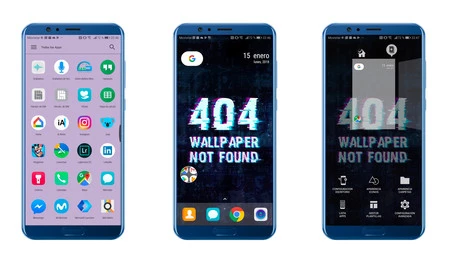
Otro clásico pero que a diferencia de Apex sí que se ha renovado. El año pasado, de hecho, sufrió un cambio importante y ADW Launcher se ha adaptado a los tiempos que corren: imitar el aspecto de Pixel y a partir de ahí ofrecer muchas opciones de personalización.
Cuenta con todas las opciones que podemos esperar de un lanzador de apps avanzados: cambiar iconos, modificar la parrilla y elegir cuántos iconos queremos que se vean... Si lo probasteis en su día, fue el launcher de cabecera de muchas ROMs, es hora de volver a él porque os llevaréis una grata sorpresa.
ADW Launcher 2Varía según el dispositivo
- Desarrollador: AnderWeb
- Descárgalo en: Google Play
- Precio: Gratis
- Categoría: Personalización
Conclusiones, ¿con qué launcher me quedo?
Once opciones en total y otro montón más que hay disponibles en Android. Como hemos visto, muchas de ellas intentan emular el aspecto más básico del sistema operativo y a partir de ahí, van añadiendo opciones de todo tipo. En lo que respecta al rendimiento, podemos estar tranquilos: todos van muy fluidos.
Elegir uno u otro es una cuestión de gustos. Aunque unos sean más completos que otros, al final a base de probar y probar nos vamos quedando con nuestros favoritos. Precisamente a base de experimentar y configurar todo lo que hemos encontrado en Google hemos acabado sacando esta lista con las once mejores opciones.
Instalar un launcher y salir de dudas nos puede llevar sólo cinco minutos y sí, aunque estemos muy acostumbrados a nuestro escritorio, merece la pena salir de ahí y ver qué más opciones hay. Nova, Apex y compañía son opciones magníficas pero también hay un montón de apps recientes que vienen con fuerza y argumentos para intentar atraernos: Evie, Lawnchair...






Ver 33 comentarios